ムームードメイン同士でドメインを移管(譲渡)する方法
サイトの引越しや移管などで、ドメインを移管(譲渡)する際や、ドメイン会社のアカウントを複数持ちたい場合などに、ドメインの移管(譲渡)作業が必要になります。
譲渡元と譲渡先のドメイン会社がどちらもムームードメインであった場合、ムームードメイン間のドメイン譲渡は無料で行なえます。
※ムームードメインの譲渡方法はムームードメインのQ&Aの「Q.ムームーID間のドメイン譲渡方法を教えてください。」から、2016年2月18日以降方法が変更になりました。以下は最新情報です。
ムームードメインのドメイン移管(譲渡)手順
ムームードメインにログイン
ムームードメインのログインページに行き、ムームーIDとパスワードを入力のうえコントロールパネルへログインします。
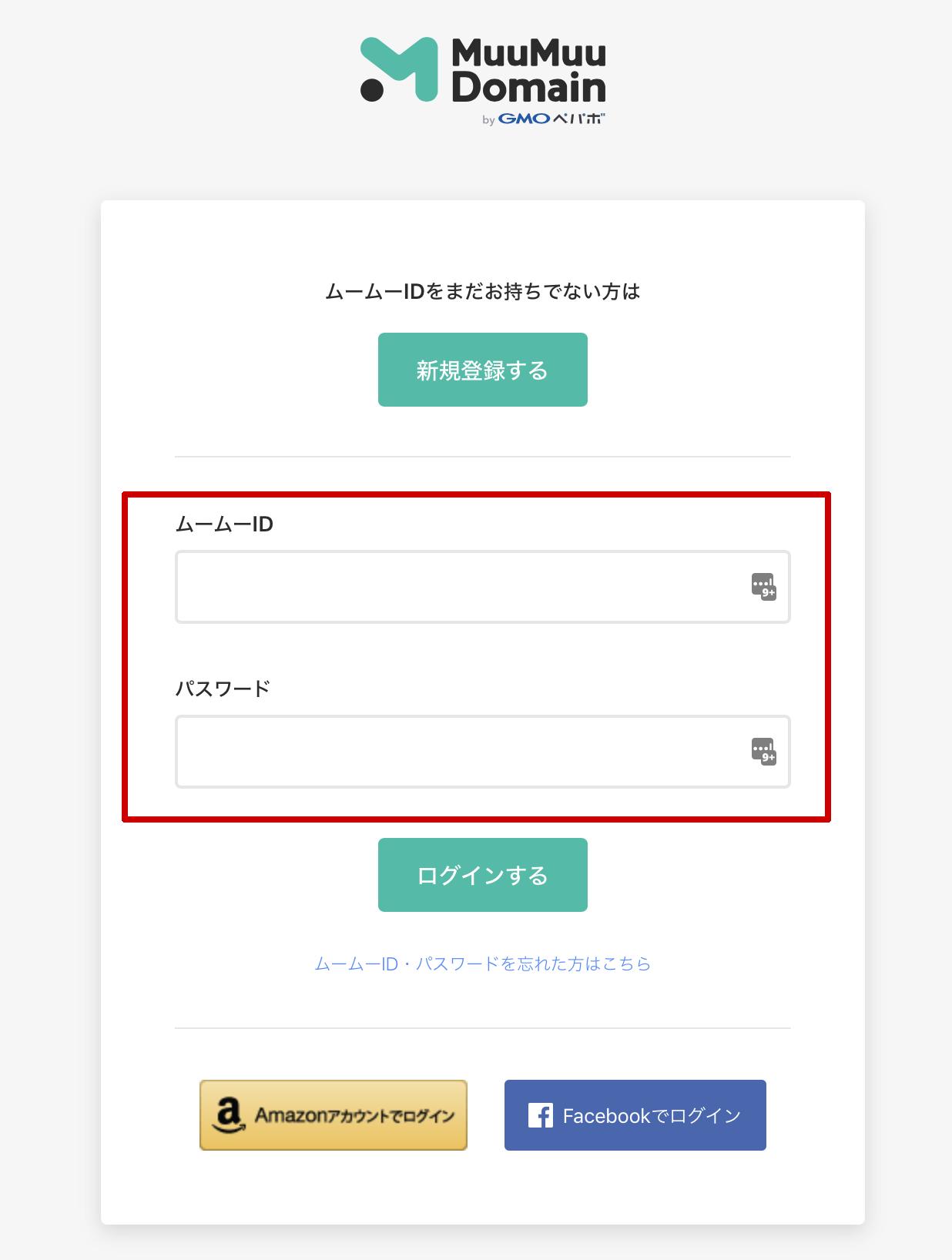
お問い合わせページへ移動
ログインすると管理画面にいきますので、左側のメニューからお問い合わせをクリックします。

ドメイン移管(譲渡)ページへ移動
お問い合わせページに移動すると、ページ中央ぐらいにドメイン移管(譲渡)ページへの案内が表示されますので、こちらをクリックします。
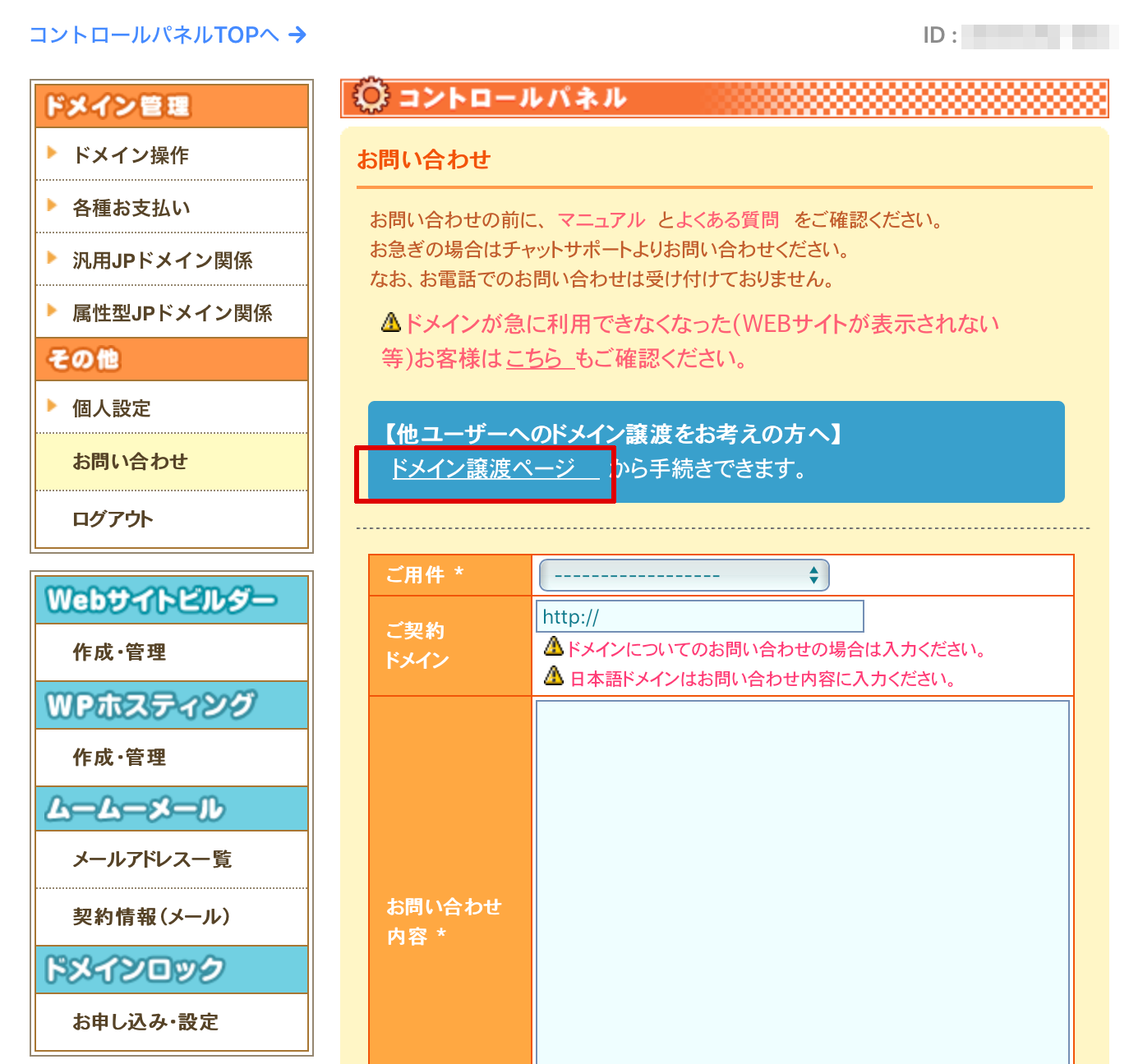
移管(譲渡)するドメインを選択
ドメイン移管ページに移動すると、あなたの所有するドメインの一覧と、移管先のムームーIDを入力する欄が表示されますので、それぞれ該当のものを選択・入力し、確認ボタンを押します。
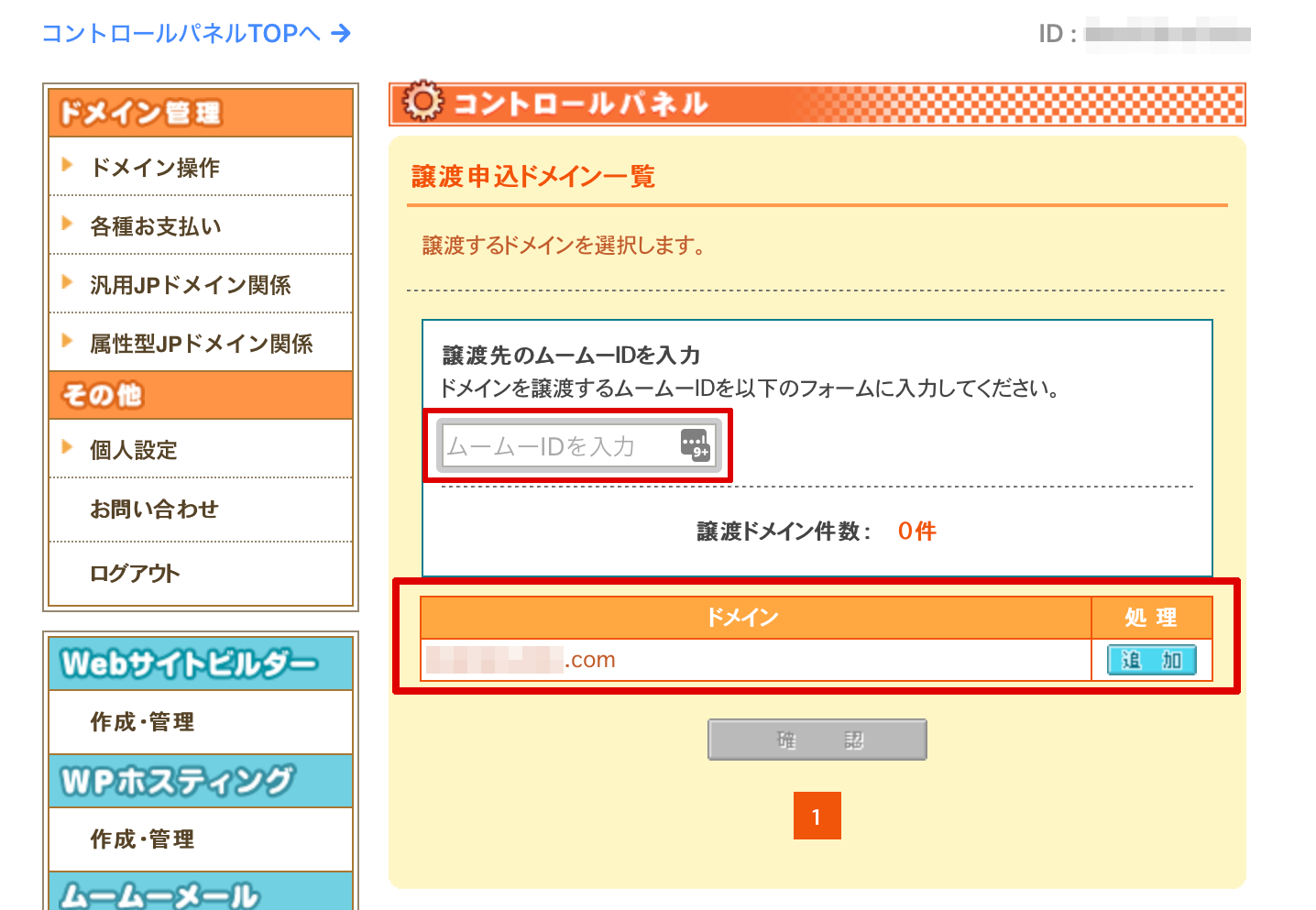
ドメイン移管(譲渡)の承認
先ほどの申請にて、移管する側の作業は完了となります。次に必要なのが、移管される側での承認です。承認といっても、ムームードメインにログインして管理画面で承認ボタンを押すだけになります。
ドメイン譲渡申請をすると、申請を受けたアカウントのお知らせ欄に承認を促すお知らせが表示されます。そこをクリックし進むと以下のような画面にいきますので、「譲渡元ムームーID」と「譲渡ドメイン」を確認し、問題なければ「承認する」をクリックしましょう。
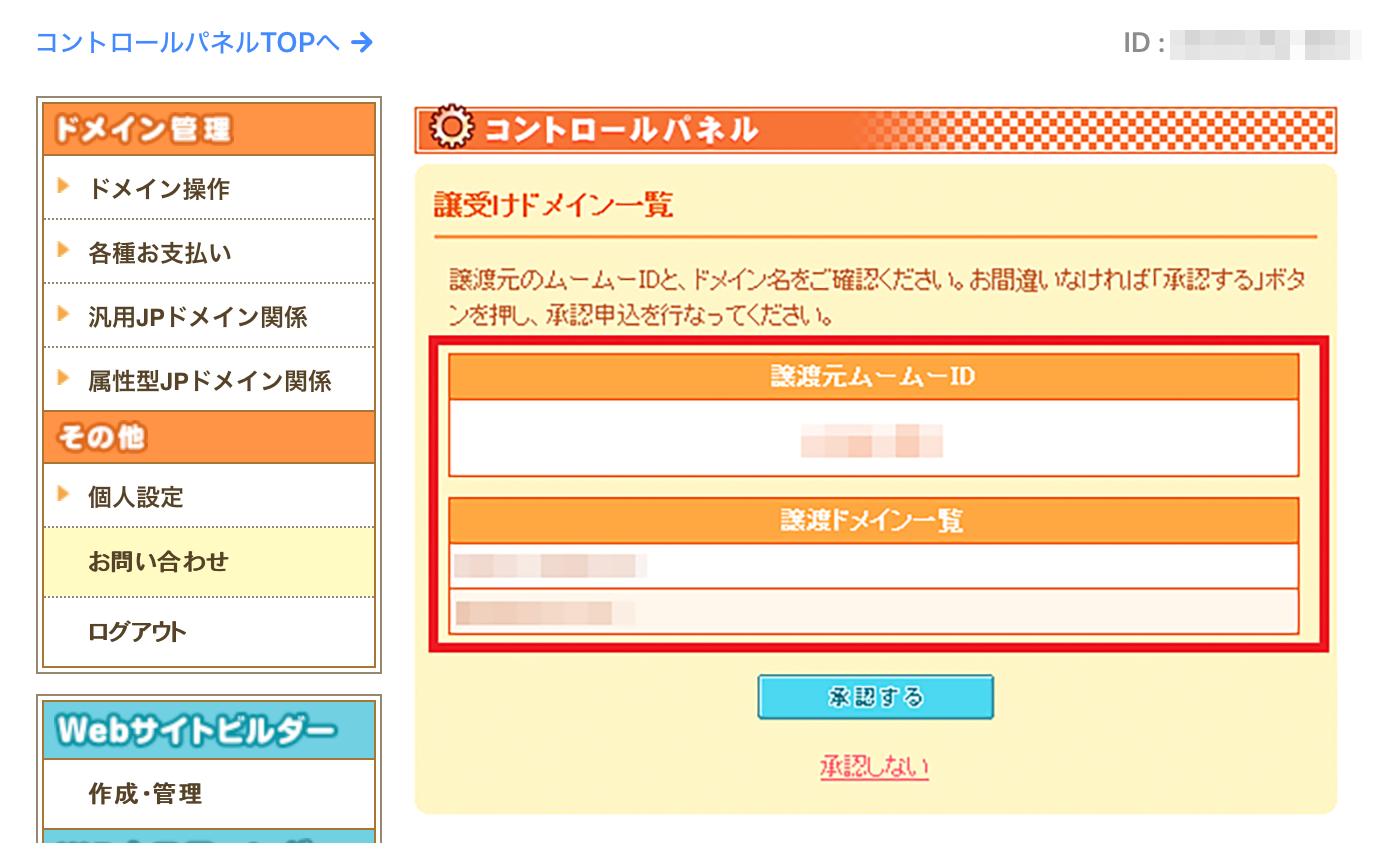
これで、ムームードメイン間でのドメイン譲渡方法は終了です。
WHOIS情報(管理者情報)・登録者情報の確認と変更
ドメインの譲渡に関しては前項の手続きで完了ですが、登録されている管理者の情報を忘れずチェック・変更いたしましょう。 WHOIS情報とは、そのドメインの管理や運営者の情報をまとめているものです。各ドメイン会社、ドメイン毎に設定がされています。
ムームードメインの場合には、個人のWHOIS情報ではなく、ムームードメインが代理で標準設定されているのですが、念のため確認しておくことをお勧めします。
WHOIS情報設定画面に移動
先ほど利用したムームードメインの管理画面に戻り、左側のメニューからWHOIS情報変更をクリックします。
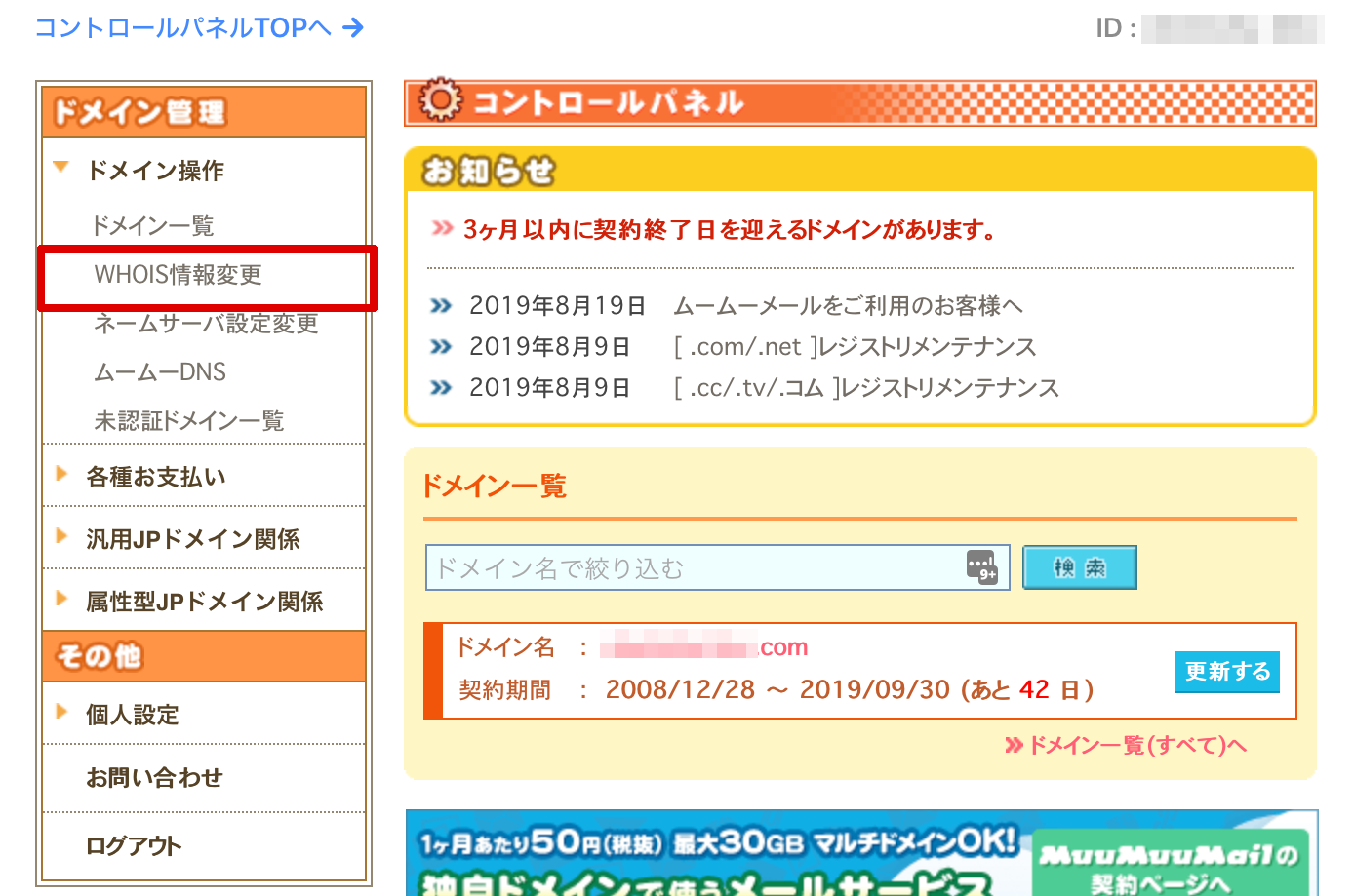
WHOIS情報・登録者情報の確認
WHOIS情報変更ページにいくと所有ドメインの一覧が表示されるので、確認したいドメインを選択します。
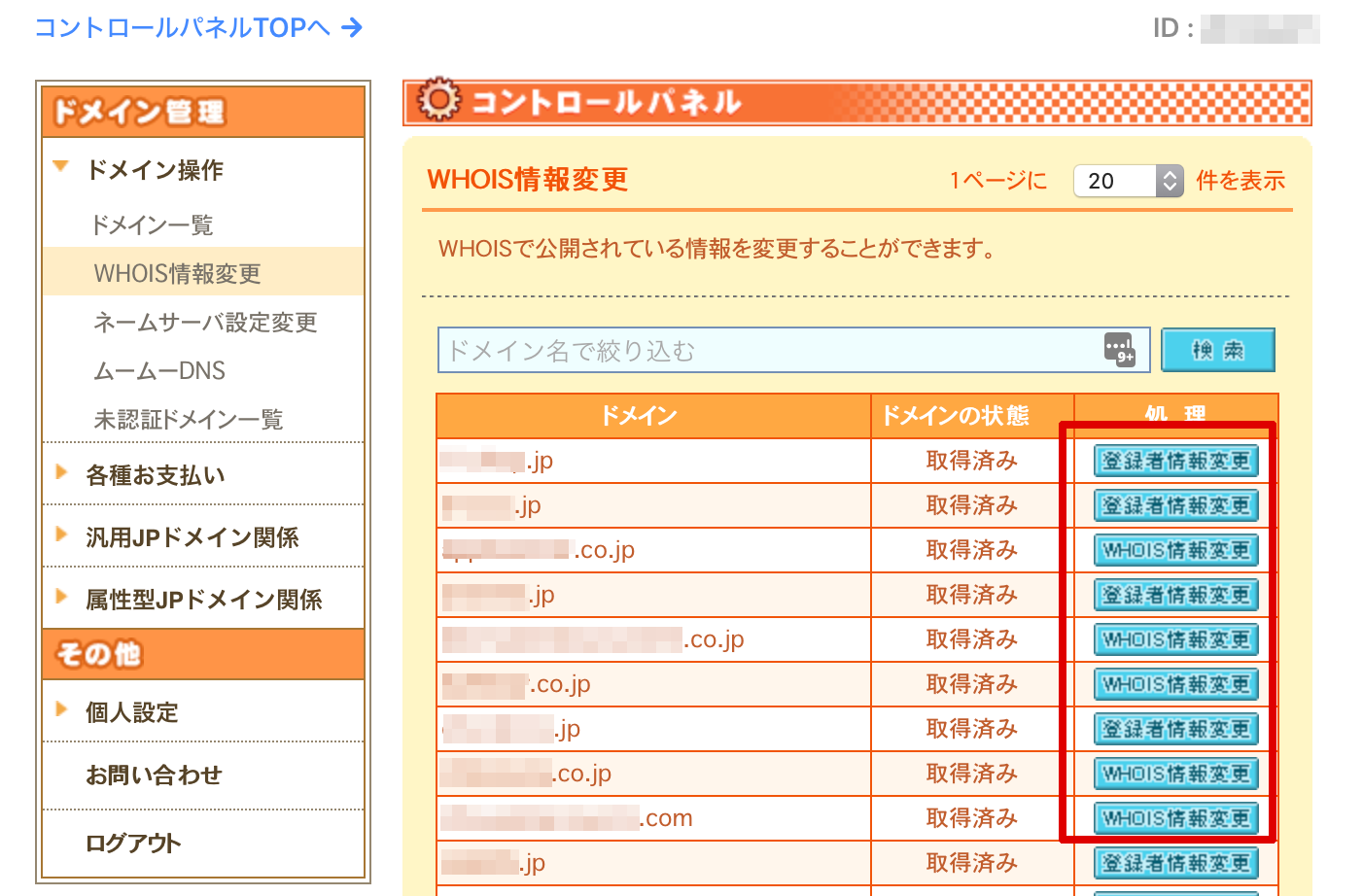
WHOIS情報・登録者情報の確認、変更
するとドメインのWHOIS情報・登録者情報が表示されるので、内容を確認します。
ページ上部の情報公開の箇所が「弊社の情報を代理公開する」になっていれば、ムームードメインにて代理で設定されているので、そのままで問題ありません。 ただ、下記の画像の様に「お客さまの情報」となっている場合は、個人情報または会社情報を公開してもいいということであれば、その情報を記入し、変更します。 代理公開を希望する場合には、情報公開の箇所を「弊社の情報を代理公開する」に変更しましょう。
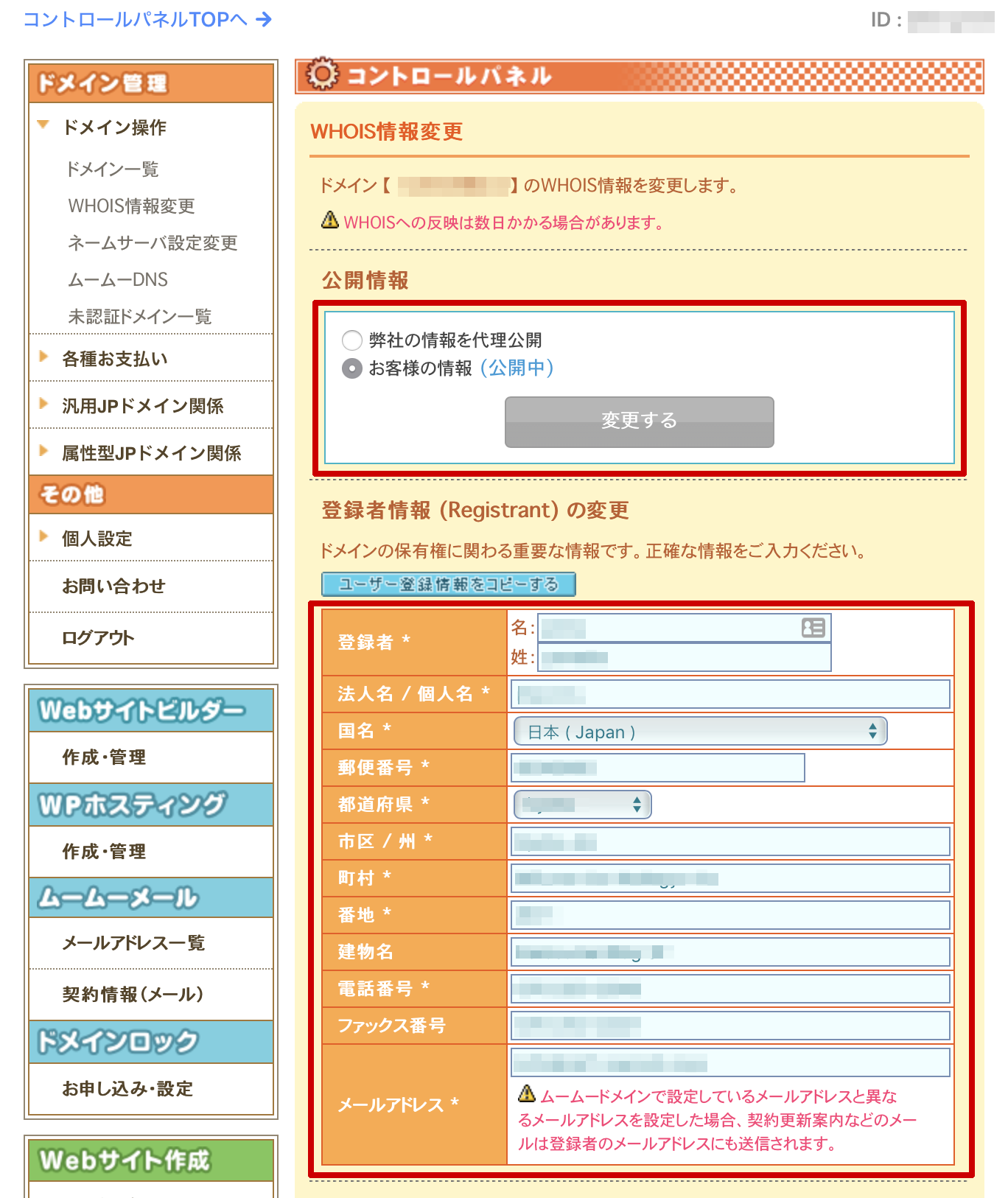
これで、ムームードメイン同士でのドメイン譲渡は完了です。
